OPPO Reno 6+256GB 系统无障碍评测报告 | 凰家评测
在今年,凰家评测将针对多款旗舰机型进行无障碍评测,包含市面上的各个主流品牌。而在年底,我们将对所有评测过的设备进行年终横评,看看谁才是年度的“无障碍之王”?
视障人选择智能手机,不但要看品牌、功能、外观等,还要关注它与读屏软件(Screen Reader)兼容性的好坏,而如今关于这方面的评测较少,这也是我们与声波残障社会服务中心无障碍测试小组共同推出安卓系统手机无障碍评测的主要目的。
我们希望为准备选购手机的视障用户提供一些参考,也希望能用这些详实且客观的评测报告来真实反映当前在视觉无障碍方面存在的问题或不足,督促厂商与开发人员去重视与完善相关无障碍模块的开发与维护。
目前我们的手机系统无障碍评测已经进行了三期,分别是小米搭载的MIUI系统、华为搭载的EMUI系统,以及vivo搭载的Funtoch系统,大家可以翻阅之前的推送进行查阅
在之前的推送中,无障碍测试小组有提到,视障者不爱买“蓝绿大厂”的手机,原因是其无障碍支持的不理想,这点在vivo x27不满60的最终得分就可见一番 那么作为蓝厂兄弟,绿厂的表现如何呢?请看今天的推送揭晓答案吧~
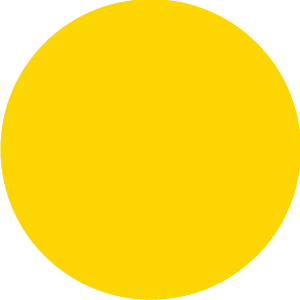

OPPO Reno 6+256GB
系统无障碍评测报告
特约测评者:
声波残障社会服务中心无障碍测试小组成员
蒋家平(低视力)
测试设备信息
品牌&传播名:OPPO Reno 6+256GB (下文简称:Reno)
设备型号:PCAM00
安卓&UI版本:安卓9
ColorOS V6.0 PCAM00_11_A.17_d1eff2ae
内置读屏名称&版本:内置TalkBack 版本:7.2.0.220693075
测试人员:声波残障社会服务中心无障碍测试小组成员 蒋家平(低视力)
测试完成时间:2019-08-22
系统无障碍整体评价:尚可
购买建议:凑合能用,
除了没有读屏的开机引导,以及相册功能无法正常使用外,日常操作无太大障碍。
说明:系统无障碍表现尚可,但前述提到的两个问题也确实比较严重,第一个问题将导致视障者在新购入手机以及清空所有数据后无法自主独立继续使用设备,需要明眼人帮助完成一些设置设定后,才可以开始独立操作。后者除了影响相册本身外,一些相关联的程序,如便签、文件管理等也会受到影响。因此,如果你以上两方面特别介意,那么在确定相关问题得到改进前,请谨慎选择。
由于测试时间及设备限制,所有测试结果仅代表在测试时间段内,使用该测试设备,搭载相应系统及读屏版本时出现的结果,不代表相应结果会出现在该测试设备的其他系统版本、同型号量产机,或该品牌的其他型号量产机上,因此,相应结果仅供参考哦。大家可以点击今天的第二篇推送查看完整的评测报告哦。
测试评分
根据评测项目的不同,我们将所测项目分成了四个模块:分别为:
第一部分:读屏基础功能:包括开机引导、辅助功能与生物识别功能等;
第二部分:设备核心功能:包括桌面、锁屏、设置、数据同步、输入法、电话、短信及相机;
第三部分:设备扩展功能&自带应用;
第四部分:整体评价:
项目01到09为第一部分:读屏基础功能
项目01为20分,其余十分。一共100分
项目10到25为第二部分:设备核心功能
每项10分,一共160分
项目26到42为第三部分:设备扩展功能
每项10分,一共170分
项目43到45为第四部分:总体评价
每项10分,一共30分
第一到第三部分,分别各占总分的百分之30
第四部分占百分之10
计算方法为
第一部分得分乘以0.3
第二部分得分除以1.6后乘以0.3
第三部分得分除以1.7后乘以0.3
第四部分得分除以0.3后乘以0.1
四部分总和即为总得分
整体购买建议评分标准
最后总得分:等于或大于80分的,推荐购买
最后总得分:在70.0到79.9分的,一般推荐
最后总得分:在60.0到69.9分的,凑合能用
最后总得分:在59.9及以下分的,尽量不买
计算过程中,有小数时,四舍五入,保留一位小数
第一部分
读屏基础功能:包括开机引导、辅助功能与生物识别功能等
01
项目:是否内置读屏
结果:内置
得分:20分
说明:
Reno所搭载的系统内置了TalkBack辅助软件,版本号为:7.2.0.220693075
02
项目:是否内置讯飞语记或其他语音库
结果:有内置
得分:10分
说明:
Reno所搭载的系统内置了讯飞语音引擎,但在“设置——其他设置——无障碍——文字转语音(TTS)输出——首选引擎”中称为“语音设置”
03
项目:首次开机是否可使用快捷手势或快捷键打开
结果:不可以
得分:0分
说明:
将Reno所搭载的系统中所有数据清除,模拟新机首次开机的操作,进入语言选择界面,无论使用“同时按住音量加减”亦或是“双指微微分开,长按于屏幕”等方法,均无法自主启动内置的TalkBack。
04
项目:视障人是否可独立完成开机引导操作
结果:有部分项目无法独立完成,且无法跳过,或因没有内置读屏或无法独立开启读屏,所以开机引导无法独立操作
得分:0分
说明:
因为没有内置“talkback”或同类工具,因此该项得0分
05
项目:辅助功能快捷方式是否开启
结果:默认关闭,或默认打开但未指向任何读屏
得分:5分
说明:
Reno 所搭载的系统中,“无障碍快捷方式”功能完整保留,且有“无障碍功能菜单”两项功能默认为关闭状态,“无障碍快捷方式”手动打开后,默认指向内置的TalkBack
06
项目:是否保留了其他视觉辅助功能
结果:仅保留了放大手势、反色、高对比度、颜色校正、大号指针等部分功能
得分:7分
说明:
Reno所搭载的系统中,在“设置——其他设置——无障碍”中搭载的与“视觉”有关的辅助功能有:TalkBack、随选朗读、放大手势及大号鼠标指针,该系统版本下,未发现与色觉障碍有关的辅助功能选项。
07
项目:重新开机后读屏是否能自启动
结果:内置读屏与内置或第三方语音库可在开机时正常自启动
得分:10分
说明:
Reno所搭载的系统在内置的TalkBack与语音设置加持下,设备重启后,读屏可自动启动,若设置了锁屏密码,亦不影响其自动启动,并可在TalkBack环境下正常录入
08
项目:指纹录入与解锁是否无障碍
结果:录入与解锁均可独立操作
得分:10分
说明:
1、Reno采用的是屏下指纹技术
2、进入指纹信息设置界面时,需要在“设置——指纹、面部与密码“中事先输入锁屏密码,输入时,”单指单击“即可
3、指纹采集区域位于屏幕下方中部,录入过程中,系统会有明确提示,如“将手指放在指纹按钮上,感觉到振动后再移开,重复此步骤、指纹图像重复,请尝试调整手指位置,再按压指纹按钮、手指偏移过多,“等,视障者可根据提示进行操作,在调整过程中,尽量减缓手指移动的速度以提高成功率。
4、由于录入过程中系统会以“振动“作为是否完成一次采集的反馈,因此建议事先关闭内置TalkBack的”振动反馈“,来提升录入时的操作体验
5、指纹解锁功能可在TalkBack环境下正常操作
09
项目:人脸识别录入是否无障碍 *
结果:人脸信息录入时有明确提示,可自主完成
得分:10分
说明:
1、进入面部信息设置界面时,需要在“设置——指纹、面部与密码“中事先输入锁屏密码,输入时,”单指单击“即可
2、脸部信息录入过程中,系统会有明确提示,如“未检测的面部、头向左转一点、头低一点、脸部偏出预览圈“等,在听到提示信息后,缓慢进行相应动作以便调整,录入成功后也会有明确提示。
3、解锁方式上,可选择“按电源键直接解锁“或”点亮屏幕后上划解锁“,前者解锁速度更快
此部分满分为:100分
实际得分为:72分
折算后得分为:21.3分
第二部分
设备核心功能:包括桌面、锁屏、设置、数据同步、输入法、电话、短信及相机
01
项目:桌面操作是否无障碍
结果:桌面、负一屏及通知中心中的所有元素中有未命名标签,可能无法点击或进入或影响使用体验
得分:5分
说明:
1、Reno所搭载的系统中,“负一屏”被称作“Breeno速览”
2、在“Breeno速览”中,“场景智能服务”下的组件无法朗读或点击,具体表现为:系统默认添加的任意“快应用”小工具 测试时为菜鸟裹裹,当TalkBack的光标定位到“菜鸟裹裹快应用”时,提示“未加标签”,此时采取“单指双击”或“单指双击并长按”等操作均无法打开此应用。同样,在根据使用者的所在位置而自动智能添加的“旅游服务-携程旅游快应用”中,虽然可以朗读出相应内容,TalkBack的光标尽管也可以准确定位,但也无法点击并打开相关内容。(注意:前述指的“快应用”是Reno系统自带的一种轻量化Web型应用,并非是传统的APP)
3、在“Breeno速览”中,浏览内容时,TalkBack光标会发生自动位移的情况,即在没有任何操作的前提下,TalkBack光标会自动移动,无论前面的内容是否朗读完整。比如在朗读“股票行情”时,当TalkBack正在朗读上证指数时,光标会自动定位到整个“股票行情”的卡片页面,影响了相关内容的听取。
4、在下拉“通知中心和快捷按钮”页面中,切换“普通通知”和“不重要通知”的按钮“未加标签”但可点击
5、“系统桌面”中,当某图标有“新消息”时,图标右上角会有明显提示,但TalkBack不会有任何提示。
02
项目:桌面编辑是否无障碍
结果:桌面及通知中心图标排列等主要功能可操作,其余部分功能操作存在不足
得分:7分
说明:
1、在桌面上,两个手指分开,做“捏合”动作即可进入“桌面编辑模式”
2、要移动某图标或桌面组件时,无论是否处于“桌面编辑模式”,只需“单指双击并长按”后听见提示音即可开始操作
3、图标或桌面组件移动过程中,会有明确位置提示,如“移至第二行第三列”
4、当图标移动到另一图标上,没有任何位置提示
5、当图标移动到某文件夹上时,也没有任何位置提示,但放置两秒左右,文件夹会自动打开,此时就会有提示
6、当图标移动到桌面底部的“DUCK”区域时,没有任何位置提示,同样,将“DUCK”区域的图标移动到桌面
7、在“Breeno速览”中,点击右上角加号,即“订阅服务”,即可进入相应编辑模式
8、在“常驻服务”的排序操作中,虽然TalkBack模式下可以拖动以调整顺序,但过程与结果都没有明确提示
9、在通知中心快捷图标的编辑中,TalkBack环境下移动图标都会有明确的位置变化提示。
03
项目:锁屏界面操作是否无障碍
结果:锁屏界面所有元素均可听取与操作
得分:10分
说明:
1、锁屏界面中的时间、日期及运营商等信息都可以正常读取
2、锁屏界面右下角的“相机”,“单指双击并长按上划”即可开启
3、锁屏界面密码栏可正常输入,若人脸解锁失败亦会有明确提示
04
项目:自带输入法是否无障碍
结果:自带输入法中,至少有一款除部分功能被禁用外,大部分日常操作可正常进行
得分:7分
说明:
1、Reno所搭载的系统自带的是搜狗输入法定制版
2、在TalkBack环境下,被禁止的功能有:“快捷短语、游戏键盘、文字扫描、单手键盘、悬浮键盘”等
3、在TalkBack环境下,输入法键盘区域左上角的“设置”中,部分区域会出现朗读内容与实际不符的情况,即手当前触摸的是“快捷短语”,但“TalkBack”提示的是“游戏键盘”,而当触摸到“游戏键盘”时,则提示的是“文字扫描”,同时,也会出现提示完全错误的情况,如设置的最后一项为“更多设置”,但提示为“伴灵犀”,且也提示“该功能已禁止”,因此,如果需要对该输入法进行设置,需要进入手机“设置——其他设置——键盘与输入法——搜狗输入法定制版”进行进一步操作。
4、在TalkBack环境下,输入法键盘区域左上角的“设置”中,相关按钮需要采用“触摸浏览”的方式,即类似于输入文字时的操作。
5、在输入法的“表情”输入界面中,除“Emoji表情”外,“颜文字”和“表情包”两项功能被禁止,“Emoji表情”虽然可用,但只提示表情编号,不提示具体表情的名称或含义。
6、长按空格听见提示音后可进行语音转文字的输入
05
项目:自带安全键盘是否无障碍
结果:安全键盘完全无法操作
得分:0分
说明:
1、Reno所搭载的系统自带“OPPO安全键盘”
2、在TalkBack的设置中,无论是否开启“说出密码”,亦或者是否佩戴耳机,在“安全键盘”下输入字符时,仅提示“项目符号”,而非实际输入的内容。
06
项目:系统设置是否无障碍
结果:所有或绝大多数设置项可操作,但有部分按钮未命名标签或提示不明确
得分:8分
说明:
1、“设置”主页右上角的放大镜搜索按钮朗读的是英文的“search”
2、“显示与亮度”中,当TalkBack光标定位到“亮度调节条、色温调节条及字体大小调节条”时,不能使用音量加减进行调节,需要使用“单指双击并长按后左右拖动”来进行调整,且调整时,不会听到任何反馈,其中,“亮度调节条”和“色温调节条”调整完成后,需要多次反复读取相关内容或退出并重新进入该设置才能听到调整结果,在调整亮度时,TalkBack的提示为三个数字,如267或782,实则为亮度的百分比,即百分之26.7和百分之78.2,在色温调节时,数字越大,则屏幕色温表现越偏向于暖色调,反之为冷色调。在调整字体大小时,结果为0到4五个等级,分别对应小号、默认、中号、大号和超大
3、“桌面与锁屏杂志”中,“桌面布局”需要在选择后知道结果,在选择界面里是没有语音反馈的。在“设置壁纸”与“设置主题”里,所有图片内容,TalkBack均提示“未加标签”,而对于横向排列的壁纸或主题列表,其光标不能单独定位到某一壁纸或主题上,会读出这一行内从左往右所有壁纸或主题的名称。
4、“声音与振动”中,“媒体、闹钟、铃声”等音量调节时,与前述调整亮度时类似。TalkBack环境下,即使光标已选中,仍无法使用音量键进行调整,调整完成后,需要多次反复读取相关内容或退出并重新进入该设置才能听到调整结果,但与“亮度”不同的是,这里的数值不是三个数字,故应不是百分比,
5、“其他设置”中,“存储空间”右上角的“详细信息”按钮没有任何提示,“无障碍”设置中,“文字转语音”设置里,调节语速、音高等也不能使用音量键进行操作

07
项目:厂商个人账户是否无障碍
结果:所有模块均可操作,但有部分按钮未命名标签或提示不明确
得分:8分
说明:
1、Reno所搭载的系统中的个人账户相关功能位于“设置”的第一项
2、进入后,右上角的“扫一扫”按钮在TalkBack环境下提示为:scanner 而不是中文
3、用户头像提示“未加标签”,“单指双击”后可进行头像更改操作
4、“我的信息”中,“添加地址”里,“联系人姓名”、“联系人电话”、“详细地址、街道”等在TalkBack环境下没有明确提示,可能造成用户不知道要填什么的情况,且“联系人姓名”右侧的“从通讯录选择”按钮提示“未加标签”,在“选择标签”最后的“添加”按钮仅有音效提示
5、“云备份”可正常备份与恢复
08
项目:系统拨号盘是否无障碍 :
结果:完全可操作,无未命名标签或提示不明确之处
得分:10分
说明:
1、拨号盘在未输入任何号码时,不显示“删除”按钮,“删除”按钮位于数字3的上方
2、拨号盘中的“星号”,在TalkBack环境下读作“星形符号”,“井号”读作“英镑符号”,这两个符号在输入后会读回原本的名称,即“星号”和“井号”
09
项目:是否自带来电报号功能
结果:有的,系统自带该功能
得分:10分
说明:
1、该功能被称为“来电播报”,设置路径位于“设置——Breeno——Breeno语音”
2、可选择始终播报或在特定模式下播报
3、可播报未保存的号码及其归属地,只播报一次
10
项目:来电接听与挂断是否无障碍
结果:系统针对读屏进行了优化,接听、挂断相当容易
得分:10分
说明:
1、Reno所搭载的系统针对TalkBack进行了优化,默认情况操作时,需要触摸到接听或挂断按钮后上划完成接听或挂断的操作,开启TalkBack后,系统会关闭滑动功能,此时只需要触摸或将光标定位到相关按钮后,双击即可
2、开启TalkBack后,来电时默认会朗读号码所对应的联系人姓名,如果是未存储号码,则直接反馈“陌生号码”,此时,“单指从左往右滑动一次”即可听见具体号码和归属地,而“单指从右往左滑动两次”即可找到“接听”按钮,“单指双击”即可接听
3、挂断时可使用传统的挂断方式,即滑动找到“挂断”按钮,双击即可,也可以使用系统提供的快捷方式进行挂断。
4、在”设置——其他设置——无障碍——按电源按钮结束通话”以及“电话——设置——亮屏时按电源键结束通话”打开这两个设置后,都可以在通话过程中按下侧边的实体电源键挂断电话,区别在于:在通话过程中,无障碍设置里的“结束通话”是只需按一次电源键,而电话设置里的“结束通话”则需要按两次电源键,因此首先要“点亮屏幕”。如果你同时开启这两项功能,那么根据操作逻辑,首先触发的是无障碍设置里的“结束通话”。测试小组建议大家可开启电话设置里的“结束通话”功能,连续按两次电源键才可结束通话的设置,可避免误操作的产生
11
项目:通话中操作是否无障碍
结果:部分按钮不可操作或读屏提示不清晰
得分:5分
说明:
1、通话过程中,读屏声音清晰,绝大部分按钮可操作,且提示准确
2、通话过程中的键盘界面,左下角的“星号”与右下角的“井号”提示不准确,TalkBack提示e
项目21:通话记录操作是否无障碍
结果:部分信息朗读不准确或无法操作
得分:5分
说明:
1、在“拨号”应用中,“拨号”选项卡下的内容即为“通话记录”,点击左上角的“下拉列表-全部通话”即可在“未接、已接”等筛选条件中进行选择
2、通话记录主要内容可朗读,包括号码、时间以及呼叫或接听情况
3、当插入双卡时,系统界面中会提示通话卡的图标,但TalkBack无法读取。
12
项目:通讯录操作是否无障碍
结果:所有模块均可操作,但部分存在未命名标签或提示不明确
得分:8分
说明:
1、在“拨号”应用中,找到“联系人”选项卡,或者直接打开“电话本”应用,即可进入设备的“通讯录”功能
2、添加联系人时,右上角的“添加”按钮在TalkBack环境下可准确定位,也可点击进行操作,但没有按钮或任何提示
3、“联系人详情页”中,右上角的“收藏联系人”按钮在TalkBack环境下可准确定位,也可点击进行操作,但没有按钮或任何提示
13
项目:短信编辑界面是否无障碍
结果:多媒体信息无法操作
得分:5分
说明:
1、“信息”应用中,“新建”信息的按钮,在TalkBack环境下可准确定位,也可点击进行操作,但没有按钮或任何提示
2、在信息中插入“图片”时,由于所链接的“相册”应用无法进行无障碍操作,故无法正常编辑和发送多媒体信息
14
项目:短信阅读是否无障碍
结果:听取内容无障碍,但关键内容无法点击或提取
得分:7分
说明:
1、“信息”应用中,收到的短信可以读出是发送给那张卡的
2、信息内如果遇到关键信息,如日期、网址、地点等内容时,系统会以链接形式呈现,此时可使用“TalkBack”手势,“单指先向上再向右”调出“本地上下文”菜单,之后找到“链接”后,“单指双击”即可进入到选择关键信息的界面,但“单指双击”某条信息后,无法调出诸如,“打开网址、拨打电话、发送信息”等菜单选项,若未开启TalkBack,则会出现相应选项。
15
项目:相机操作是否无障碍
结果:部分按钮无法操作,或无标签,但快门或视频按钮可用
得分:5分
说明:
1、照片或视频取景器顶部的按钮在“TalkBack”均有明确提示且可点击进行操作
2、照片或视频取景器下方左侧的“展开模式面板”可点击,弹出的菜单内容也大部分可读取并执行操作,进入“专业模式”后,操作变得困难,但使用读屏的视障用户很少会涉及专业模式的操作
3、照片或视频取景器下方右侧的“展开特效菜单”可点击,但点击后在取景器内出现的滑动条在TalkBack环境下无法进行操作
4、照片或视频取景器下方中间的“视频、照片、人像”三个连续的选项卡,无法使用“触摸浏览”或“滑动浏览”的方式进行操作,默认情况下会读出当前选中的模式,从左往右依次为:视频、照片、人像,如果需要更改,只需当TalkBack的光标置于这三个选项卡时,“双指微微分开,在屏幕中做从左往右或从右往左滑动”的操作即可,滑动后能听见当前模式的名称。
5、系统会自动识别并使用适合的拍摄方案或模式,但启动某模式后,TalkBack不会有任何提示
6、取景时,当检测到人脸或其他物体时,相机模组会进行自动对焦,但此时TalkBack对于对焦过程或结果等信息不会有任何提示
此部分满分为:160分
实际得分为:110分
折算后得分为:20.6分

第三部分
设备扩展功能&自带应用
01
项目:应用商店及软件安装是否无障碍
结果:应用商店中,搜索、分类、更新等主要模块可操作,其余部分存在不足,非商店软件无法正常安装
得分:5分
说明:
1、Reno所搭载的系统中此类应用名称为“软件商店”
2、首次进入时,或推荐安装一些常用应用,可点右上角“跳过”后,进入商店主页
3、软件商店中的搜索栏会滚动显示常用或热门软件及游戏的名称,但TalkBack不会提示“搜索栏”,其位置位于屏幕顶端中部。“搜索栏”右侧的“扫描二维码”按钮可正常点击但提示“未加标签”
4、软件商店中,“首页、游戏、软件、排行”等选项卡中均有“搜索栏”。出现的问题也均相同
5、软件商店中,“我的”选项卡页面右上角,从左至右“搜索、扫一扫、设置”三个按钮可正常点击,但均提示“未加标签”
6、在安装非软件商店渠道下载的安装包时,如果该应用在“软件商店”里未上架,则安装界面提示为“安装”和“退出安装”两个按钮,但TalkBack环境下,虽然可以用“触摸浏览”的方式触摸到“安装”按钮,但实际情况是,TalkBack的光标无法定位于此,只能定位到“退出安装”。同理,如准备安装的软件在“软件商店”里有上架,那么相应的按钮则变为,“OPPO软件商店安装”和“继续安装”,与前述类似,虽然可以用“触摸浏览”的方式触摸到“继续安装”按钮,但实际情况是,TalkBack的光标无法定位于此,只能定位到“OPPO软件商店安装”。
02
项目:时钟与秒表操作是否无障碍
结果:所有模块均可操作,但有部分按钮未命名标签或提示不明确
得分:8分
说明:
1、Reno所搭载的系统中,此类应用被称为“时钟”
2、应用中“闹钟、时钟、秒表”三个标签页内的全部内容在“TalkBack”下均可操作,且提示准确。
3、在“计时”标签页下,调整计时的过程中,TalkBack不会有任何反馈,只有在调整完后,重新听取,才能知道所调的具体时间
03
项目:文件管理操作是否无障碍
结果:主要功能、按钮可操作,但其他部分操作存在不足
得分:5分
说明:
1、Reno所搭载的系统中此类应用被称为“文件管理”
2、文件管理右上角的“远程管理”按钮,可正常点击,但TalkBack在触摸到该按钮时没有任何提示。
3、文件管理采用分类式管理,即不同类型或位置的文件及文件夹会设置一个快速入口,如图片、视频、音频等,点击“图片”后会进入系统自带“图片”应用的界面,该界面下,TalkBack由于无法找到几乎所有的焦点而不能操作,如果需要对图片进行“复制、重命名”等操作,需要进入文件管理的“手机存储”菜单,选择“相册”或“图片”文件夹进入,进入后长按相应图片可进行操作,但双击打开后,图片虽可展示,但无法进行操作,即“只能看不能动”
04
项目:计算器操作是否无障碍
结果:所有模块均可操作,但有部分按钮未命名标签或提示不明确
得分:8分
说明:
1、Reno所搭载的系统中此类应用被称为“计算器”
2、在“计算器”标签页下,隐藏计算器键盘的按钮TalkBack环境下可点击进行操作,但没有任何提示反馈。
3、相应计算结果与过程均可正常读取
05
项目:指南针操作是否无障碍
结果:需手动触摸到指向显示区域
得分:6分
说明:
1、Reno所搭载的系统中此类应用被称为“指南针”
2、TalkBack环境下,指南针相关数据可正常读取,但无法随着方位的变化自动朗读,需要手动触摸屏幕以获取结果
06
项目:录音机操作是否无障碍
结果:所有模块均可操作,但有部分按钮未命名标签或提示不明确
得分:8分
说明:
1、Reno所搭载的系统中此类应用被称为“录音”
2、录音右上角的“说明”按钮在TalkBack下可正常点击,但提示不明确,反馈为“按钮”
3、录音过程中,若录音处于“暂停”状态,页面中的“录音已暂停”无法被TalkBack读取到
4、录音过程中,需要关闭TalkBack的音效反馈,否则影响录音质量
07
项目:电子邮件操作是否无障碍
结果:该设备中未搭载邮件类应用
得分:10分
说明:
测试了两台Reno设备,确认Reno所搭载的系统中未搭载邮件类应用,由于不是无障碍操作方面存在的问题,尽管未能进行测试,但此项仍然给满分
08
项目:日历操作是否无障碍
结果:所有模块均可操作,但有部分按钮未命名标签或提示不明确
得分:8分
说明:
1、Reno所搭载的系统中此类应用被称为“日历”
2、在TalkBack环境下,日历中,无论是月视图还是周视图,单独某一日的按钮可以正常读取和点击
3、“年视图”中,相关月份也可正常读取与选择,若要切换年份,“双指微微分开,做从左往右或从右往左滑动”即可
4、日历应用底部从左往右三个不同视图的按钮,TalkBack反馈为“未加标签”。但均可正常点击操作,实际为:年视图、月视图和周视图
09
项目:记事本/便签操作是否无障碍
结果:读取或编辑功能仅一项可用
得分:5分
说明:
1、Reno所搭载的系统中,此类应用被称为“便签”
2、TalkBack环境下,可正常新建和编辑纯文本的便签内容
3、若要在便签内插入图片,可选择“从相册选择”或“拍照”,前者在TalkBack下无法进行任何图片的选择,后者在拍摄完图片后询问是否使用时,左下角的“取消”和右下角的“确定”均可点击,但提示“未加标签”
4、便签中未集成关键字快速提取功能。
10
项目:天气操作是否无障碍
结果:所有模块均可操作,但有部分按钮未命名标签或提示不明确
得分:8分
说明:
1、Reno所搭载的系统中,此类应用被称为“天气”
2、温度、气象类型、天气指数等均可正确朗读
3、24小时逐小时预报以及七天的逐日预报只能连续朗读,不可单独听取某一天或某小时的预报
11
项目:浏览器操作是否无障碍
结果:所有模块均可操作,但有部分按钮未命名标签或提示不明确
得分:8分
说明:
1、Reno所搭载的系统中,此类应用被称作“浏览器”
2、在TalkBack环境下,使用“顺序浏览”或“触摸浏览”等方式均可较为顺畅地浏览网页,偶尔有卡顿现象
3、某些情况下,概率性发生TalkBack的光标所指位置与其语音反馈的内容所在位置不同的情况,若该内容可点击,则点击的内容与语音反馈的内容一致。
4、在进入某一网站后,页面顶部地址栏左侧的“网络安全”标志未做标签支持,反馈为“未加标签”
5、在浏览器首页,底部的按钮和菜单都可点击也有正确的按钮名称反馈,但当进入具体页面后,同样位置的“菜单”和“窗口管理”按钮,TalkBack的反馈就变成了“未加标签”,但仍然可以正常点击操作
12
项目:相册操作是否无障碍
结果:主要按钮和模块无法操作
得分:0分
说明:
1、Reno所搭载的系统中,此类应用被称作“相册”
2、TalkBack下,进入相册后,手指触摸到标签或图片时,双击可选择或打开,但没有任何焦点,也没有任何语音反馈,此应用完全无法操作。此外,在相机里查看图片,文件管理、便签等系统应用中,凡是牵涉到图片浏览的操作时,都会链接到“相册”应用,故相关操作也无法进行。
13
项目:视频操作是否无障碍
结果:所有模块均可操作,但有部分按钮未命名标签或提示不明确
得分:8分
说明:
1、Reno所搭载的系统集成了视频播放功能,但未以应用形式放置于桌面
2、可以在“文件管理”等应用找找到视频文件,双击即可播放,首次播放可能会需要选择播放器,选择“视频(系统)”即可
3、播放过程中,左下角的“暂停/播放”按钮在TalkBack下可正常点击操作,且名称反馈准确
4、播放过程中,视频画面右上角的“全屏平铺”按钮可点击,但TalkBack语音反馈为“未加标签”
14
项目:音乐操作是否无障碍
结果:所有模块均可朗读及操作且无未命名标签或提示不明确之处
得分:10分
说明:
1、Reno所搭载的系统此类应用称作“音乐”,这是一款本地播放器,没有联网播放功能
2、在TalkBack环境下,播放器所有的“按钮、菜单、标签”等均可正常操作且名称及描述准确
15
项目:钱包操作是否无障碍
结果:所有模块均可操作,但有部分按钮未命名标签或提示不明确
得分:8分
说明:
1、Reno所搭载的系统中,此类应用被称作“钱包”
2、大部分功能均可在TalkBack环境下无障碍操作,按钮可点击且命名准确
3、在“首页”中存在一些最新活动的宣传页面,相关内容以图片形式展示,TalkBack提示“页面”或“未加标签”
4、部分操作,如“交通卡、银行卡、门禁卡”的使用说明,虽然其中有文字内容,但TalkBack完全无法读取,可能是以图片形式展示的。
16
项目:AI功能操作是否无障碍
结果:相应识别后,需手动找到相关信息后手动听取
得分:5分
说明:
1、Reno所搭载的系统中,此类应用可分为两大部分,第一部分是在桌面最左侧的“Breeno速览”中找到“扫文档”或“扫一扫”
2、使用“扫文档”或“扫一扫”时,取景界面左下角的“从相册选择”以及右下角的“打开/关闭闪光灯”按钮在TalkBack下可点击,但语音反馈是“未加标签”
3、使用“扫一扫”识别时,系统提示“Reno识物,Reno正在识别中”,此时请固定好你的设备,不要随意移动,之后,听见“Reno识物,Reno正在为你加载”就说明识别完成了,这时,“单指从左往右滑动一次”即可听见结果。如果感觉不准确,可以返回后重新识别
4、识别结果包括相关名词的百科介绍以及关联商品的购买渠道等。
5、如需要识别文字,可以在“Breeno速览”中选择“扫文档”,打开后,对准需要扫描识别的文档,双击屏幕下方中间的“未加标签”按钮即可,屏幕底部从左至右有三个按钮,分别对应“从相册选择、拍摄和打开/关闭闪光灯”,在TalkBack环境下可正常点击,但均反馈是“未加标签”
6、识别完成后,需要再次点击右下角的“下一步”以及在后续页面出现的“识别文字”,出现的结果可以直接保存为便签,或进行复制等操作
7、第二部分是在“设置——Breeno”中,打开“Breeno空间”,打开后,在TalkBack环境下,只需“单指双击并长按”主屏幕按钮,听见提示音后,即可启动相应功能。其中包括识屏、语音和识物。其中,语音功能即呼出语音助手,可以通过按下电源键一秒钟启动,而识物等同于前述的“扫一扫”功能,识屏则是将整个屏幕截屏,然后识别其中的内容,可以识别商品或者文字。
8、“识屏”虽然也可以识别文字,但与前述的“扫文档”不同的是,出现的结果不能进行一键复制或分享,有些不便,
9、在“设置——Breeno”中,还有一个“Breeno识屏“,它需要两手指或单独拇指长按于屏幕后呼出菜单,在TalkBack环境下这两种手势都可以操作且呼出菜单,但却无法定位,故不能点击进行后续操作
17
项目:语音助理及捷径操作是否无障碍 *
结果:语音助理和捷径中有一项功能受限或不可用
得分:5分
说明:
1、Reno所搭载的系统中,可以通过语音唤醒、长按电源键一秒,在Talkback环境下,单指双击并长按主屏幕按钮等方式调出语音助手界面
2、由于在呼出语音功能后,会默认显示一些快捷菜单,而TalkBack会自动将光标定位到这些菜单上,然后发出语音反馈,这样就影响了语音助理的正常功能,因此若希望使用语音助理功能,请暂时禁用TalkBack
3、同理,系统“Breeno语音“中,可以设置类似于IOS平台”捷径“功能的”快捷指令“,但由于前述的原因,此功能很难在TalkBack环境下顺利完成,若希望建立”快捷指令“,在语音识别后用文字进行修改,手动输入相应内容,如:”把闹钟设置到早上八点“。若要检验是否成功,可以点”新建快捷指令“右上角的”预览“按钮,进行检验。
此部分满分为:170分
实际得分为:115分
折算后得分为:20.3分

第四部分
整体评价
01
项目:该机型在开启读屏后,操作是否流畅
结果:开启读屏后整体操作无影响
得分:10分
说明:速度依旧很快,无卡顿
02
项目:该机型的整体无障碍支持情况
结果:日常操作基本没问题,但仍有不少未命名标签或提示不够明确
得分:7分
说明:
1、由于Reno所搭载的系统,不能进行开机引导模式下的无障碍操作,因此整体无障碍得分上要有所扣减
2、Reno所搭载的系统中,接打电话、收发短信等基础功能支持较好,但仍有不少细节需要改进,如通话中的键盘,左下角星号和右下角井号在TalkBack环境下,反馈不准确,在短信中,虽然能提取关键信息,却无法调出快捷菜单。
3、Reno所搭载的系统中,计算器、日历、浏览器等系统自带应用,虽仍有瑕疵,但整体无障碍表现优秀,特别是自带音乐播放器,几乎没任何无障碍操作死角
03
项目:该机型是否值得选购
结果:凑合能用
得分:5分
说明:
除了没有读屏的开机引导,以及相册功能无法正常使用外,日常操作无太大障碍。
此部分满分为:30分
实际得分为:22分
折算后得分为:7.3分
最终打分结果
第一部分折算后:21.6
第二部分折算后:20.6
第三部分折算后:20.3
第四部分折算后:7.3
总分:69.8 分
评测小结
01 依旧“无声”的开机引导
因为有之前X27的评测经历,所以当此次评测的OPPO Reno(后文简称:Reno)首次开机后,在“选择语言”界面时依旧无法启动TalkBack,也就是系统未对“开机引导”环节做无障碍支持时。无障碍测试小组并不非常意外,但与X27相比,Reno有内置TalkBack,,只是没有做开机引导支持,默认情况下也未激活无障碍快捷方式。所以在当前软件环境下,视障者在购买新机或清除所有手机数据后,需要明眼人协助来完成相应设置。虽然这样的操作不会经常执行,但这也是多款OPPO系列手机所共有的老问题了。

02 较少的视觉无障碍支持
既然我们的无障碍评测是以视觉障碍者为主,那么除了语音反馈的TalkBack外,对于有一些残余视力的低视力视障者,他们的需求也值得关注。
所以,说完不完善的开机引导,再来讲讲这方面的情况。
之所以之前不大提及,是因为前三款评测设备在相关无障碍功能上都相对完善,除了“放大功能”外,诸如“高对比度文字”、“反色模式”以及针对色弱及色盲使用者的“颜色校正”模式都是一个不落。但到了Reno这情况有所不同,与视觉相关的无障碍功能,除了TalkBack外,仅有“放大手势”和“大号鼠标指针”,这样的功能安排,对比友商处于劣势,对于那些有特殊需求的使用者来说,也是不够的
03软件安装阻碍
为了更好地完成评测,进入桌面后,无障碍测试小组便打开自带浏览器下载一些APP,但随后发现,尽管Reno所搭载的系统允许安装来自非应用商店的APP,如果该应用在“软件商店”里未上架,则安装界面提示为“安装”和“退出安装”两个按钮,但TalkBack环境下,虽然可以用“触摸浏览”的方式触摸到“安装”按钮,但实际情况是,TalkBack的焦点无法定位于此,只能定位到“退出安装”。同理,如准备安装的软件在“软件商店”里有上架,那么相应的按钮则变为,“OPPO软件商店安装”和“继续安装”,与前述类似,虽然可以用“触摸浏览”的方式触摸到“继续安装”按钮,但实际情况是,TalkBack的焦点无法定位于此,只能定位到“OPPO软件商店安装”。也就是说,目前的情况下,只能从“OPPO软件商店”进行APP的安装,要安装非商店应用,则需要在不开启TalkBack的情况下方可进行。非常的繁琐。

04瘫痪的“相册”应用
“相册”是现在每款手机必备的应用之一,里面包含了拍摄的相片,日常的截图,朋友圈保存的美图等,在Reno所搭载的系统中,TalkBack环境下,进入“相册”后没有任何语音反馈或焦点反馈。尽管手指触摸到对应区域后采取诸如“单指双击”等动作后尽管可以打开菜单,进行分享等操作,但这对于完全需要读屏软件才能完成操作的视障用户来说,是一个不可能完成的任务!
虽然视障用户对于“相册”应用的操作需求或许不那么大,但无障碍测试小组仍然把这一项单列出来讲,是因为Reno所搭载系统中“相册”的问题,不仅仅影响的是应用自身的正常使用,更影响到相关联应用的正常操作,比如不能从文件管理中的“相册”分类里直接查看相关内容,也不能在便签等应用中直接从相册选择并插入一些内容,更不能从相机左下角的“最新相片”中对照片进行进一步操作。而且据使用OPPO手机的其他视障用户反映,就如前述,没有开机引导以及无法方便地安装非商店应用一样,该问题在其他设备上也有出现,希望攻城狮们能尽快解决。
05通话功能支持较好
连续说了Reno的4大缺点或者说不足后,你是不是觉得他要步X27后尘,往不及格的深渊里去了呢?其实不然,相对于X27,Reno在视觉无障碍方面还是有一些优势的。当然,这里并没有任何贬低X27,而抬高Reno的意思,无障碍测试小组只是把它们放在同一个平面上做一些对比。
首先要提的便是手机的通话功能,尽管现在手机能干的活越来越多,但接打电话依然是其最核心的功能之一,遗憾的是,在上一期的vivo x27系统无障碍评测中,测试设备在这方面就翻了车,那么Reno的情况又如何呢?
答案是令人欣慰的,在TalkBack环境下,不但可以顺利接听来电,系统还针对读屏做了一些优化,比如在未开启读屏时,用户需要向上滑动相应按钮进行接听或挂断操作,但在开启了TalkBack后,为了方便用户操作,系统将滑动改成了双击,使得视障用户接听电话更加从容,值得注意的是,这是在我们的无障碍评测期间进行的一次系统升级后所发生的改变,可以看到攻城狮们正在努力对一些细节做出改进。
但在通话中,也存在一些不足,比如在通话中的拨号键盘中,左下角的星号和右下角的井号虽然可以正常点击,但在TalkBack环境下,提示为:e,而在通话记录方面,界面可显示双卡状态下你哪张卡参与了通话,但TalkBack不能做出相应提示。
06日历应用的进步
这一期的无障碍评测报告要特别感谢OPPO手机的视障用户“倩青”的帮助,包括部分与前代设备的对比内容均由她提供。比如这里要说的“日历”功能,在Reno中,对比于其他安卓系统设备,比如之前测试的华为 p30 pro这款手机,Reno可以在TalkBack环境下准确定位并点击某一天的日历项,也可以读取农历、黄历等信息,日历提醒事项的设定也比较丰富,比如纪念日、生日、倒数日等等,这些相对于前代的OPPO机型也是有不小进步的
07相当好用的Breeno功能
这是一项综合性功能,包括了图片文字识别、商品识别、语音识别等。或受制于TalkBack与系统的兼容性问题,语音命令方面表现不佳,大家可以关注单项测试中的说明。这里要重点说一下识物功能,和其他品牌设备的相关功能类似,此功能可以对取景器内获得的物体进行ai识别,然后提取重要内容并推荐相关商品,比如测试小组拿上残疾证进行识别,软件会推荐残疾证保护套,视障者可就此判断摆在眼前的具体是什么物件。又比如测试小组拿了一盒麝香保心丸以及一瓶隆力奇花露水,都可以正常准确识别。与测试过的其他类似应用不同的是,它不需要自己拍照,而且软件会自动对焦它认为重要的物体,比如测试小组将麝香保心丸放在隆力奇花露水的前方,此时,软件会自动以保心丸为焦点进行识别,因此,视障者在日常使用时,只要将相关物体放置在一个较为清爽的区域即可提升识别效果。而根据视障用户“倩青”的反馈,Reno的识别效果相对于前作有较大的进步。

08生物识别功能操作十分友好
所谓生物识别功能,即指手机上的指纹、人脸等相关功能。在对Reno相关功能进行无障碍测试时发现,系统对录入过程中的操作提示十分到位,比如在录入屏下指纹时,系统提示,“将手指放在指纹按钮上,感觉到振动后再移开,重复此步骤”、“指纹图像重复,请尝试调整手指位置”、“再按压指纹按钮、手指偏移过多。”等。又比如,在面部信息录入时,系统会提示:“未检测的面部、头向左转一点”、“头低一点”、“脸部偏出预览圈”等。以上的这些提示,在其他品牌的设备上也可能出现,但由于TalkBack或其他读屏未能将焦点定位到提示语句上,导致视障用户在录入相关信息,特别是面部信息时变得困难,而Reno在这方面的设定可谓是相当人性化
09完全无障碍的本地音乐播放器
在日常使用和评测的这么多安卓设备中,Reno系统所搭载的音乐播放器虽然功能上不是最强大、最完善的,但在视觉无障碍的支持方面,可能是最好的之一。因为在整个测试过程中,没有在这个播放器上发现任何一个“按钮”或“未加标签”,而以上这两个语音反馈是众多安卓应用中都会出现的,即使是声称做了视觉无障碍优化的UI或APP,也难免有“漏网之鱼”,因此一个APP完全找不到一个“按钮”或“未加标签”真的是相当难得。

总结
其实想说的内容很多,Reno这款设备给测试小组的印象也很深刻,在视觉无障碍方面,它即有相当不友好的地方,比如开机引导界面不能启用TalkBack,比如“相册”应用完全无法使用等,但也有让人感到兴奋的地方,比如在录入指纹和面部信息时,那些十分到位的语音提示,比如无障碍做到极致的本地音乐播放器等。但更多的,让测试小组看到的是Reno以及它所搭载的系统在视觉无障碍方面的不断进步,无论是评测过程中的系统更新,亦或是针对前代机型做的比较。我们都可以感受到OPPO的改变
又比如,在“日历”和“时钟”应用的右上角都有一个“语音新建”按钮,分别对应“语音新建日程”和“语音新建闹钟”,有些用户可能觉得这样的提示或有些多余,但对于操作不熟悉的新手用户来说,这样的提示让人安心。可在一些有左右滑动以改变数值的设置,如声音、亮度等选项中,TalkBack环境下的语音反馈提示并不太清晰,有些读出的是百分比的数字,有些则不是还有一些则直接以数字代替,而不提示具体内容,比如在调整系统字体大小时,默认的语音反馈就是数字,而不是诸如 标准、大号,超大号这些
这是一款令人纠结的设备,它在视觉无障碍方面的“好”与“不好”,似乎没有那么明显的界定。也没有那么明显的差别,它极富个性,即注重细节,又忽略了一些小节,但测试小组认为,Reno搭载的系统,在视觉无障碍方面整体情况还是好的,目前的情况是攻城狮们在不断调整与优化的过程,期待在不久的将来,OPPO能丢掉视障人心中那个“无障碍不好用”的说法。

往期精彩
微信关注:ifengdigi
扫描二维码→
加入凰家评测粉丝群
Eva小姐姐等你呦~
